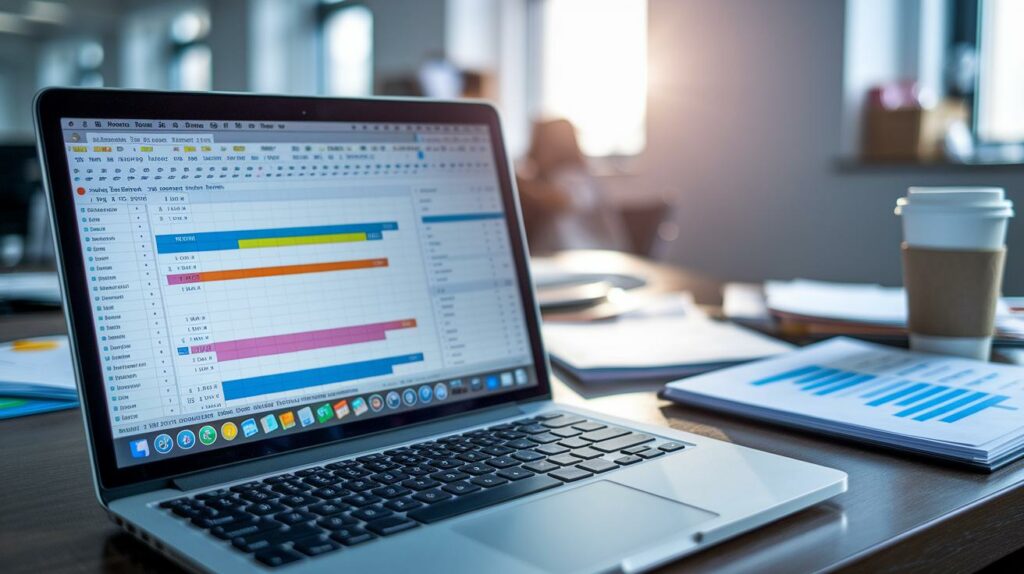Kennst du das? Am Monatsanfang sitzt du vor endlosen Excel-Tabellen und fragst dich, ob am Ende des Monats noch genug Geld da ist. Puh, das kann echt an den Nerven zehren.
Unsere kostenlose Excel-Vorlage für Liquiditätsplanung (Cashflow: Ein- und Ausgänge) nimmt dir die Rechenarbeit ab. Umsatzsteuer und Kontostand berechnet sie umgehend und automatisch. Das beruhigende Klick-Feedback, wenn sich die Summen selbst aktualisieren. Herrlich!
Einfach Datei öffnen, Startdatum eingeben und los geht’s! Dann siehst du umgehend, wie dein Kontostand in sechs Monaten aussieht. Keine Kopfschmerzen. Kein Makro-Chaos.
Kostenlose Excel-Vorlage für Liquiditätsplanung und Cashflow-Plan

Willst du deine Finanzen auf Kurs bringen? Hier klickst du zum Download: kostenlose Excel-Vorlage herunterladen.
- Sofort loslegen, auch ohne Excel-Vorkenntnisse
- Vorinstallierte Cashflow-Formeln (Cashflow: Geldfluss ein und aus) und Steuerformeln
- Automatischer 12-Monats-Forecast (Prognose für dein Kontokorrent)
Hmm, klingt kompliziert? Die Vorlage ist bewusst übersichtlich. Du brauchst keine Makros oder versteckte Einstellungen. Einfach Datei öffnen und los geht’s.
Dank der fertigen Formeln rechnet das Sheet automatisch deine Umsatzsteuer und alle anderen Steuerposten aus. Du siehst blitzschnell deinen aktuellen Kontostand. Spart Zeit und Nerven.
Nächste Frage: Wo steht dein Kontostand in sechs Monaten? Oder im nächsten Jahr? Der Forecast zeigt dir Monat für Monat, ob dir bald das Geld knapp wird oder ob du etwas Luft für neue Investitionen hast.
Mit diesem praktischen Tool hast du Einnahmen und Ausgaben immer im Blick. Du sparst wertvolle Zeit bei der Planung und kannst dich auf das konzentrieren, was wirklich zählt – dein Business oder deine Projekte.
Aufbau und Hauptfunktionen der Excel Liquiditätsplan Vorlage
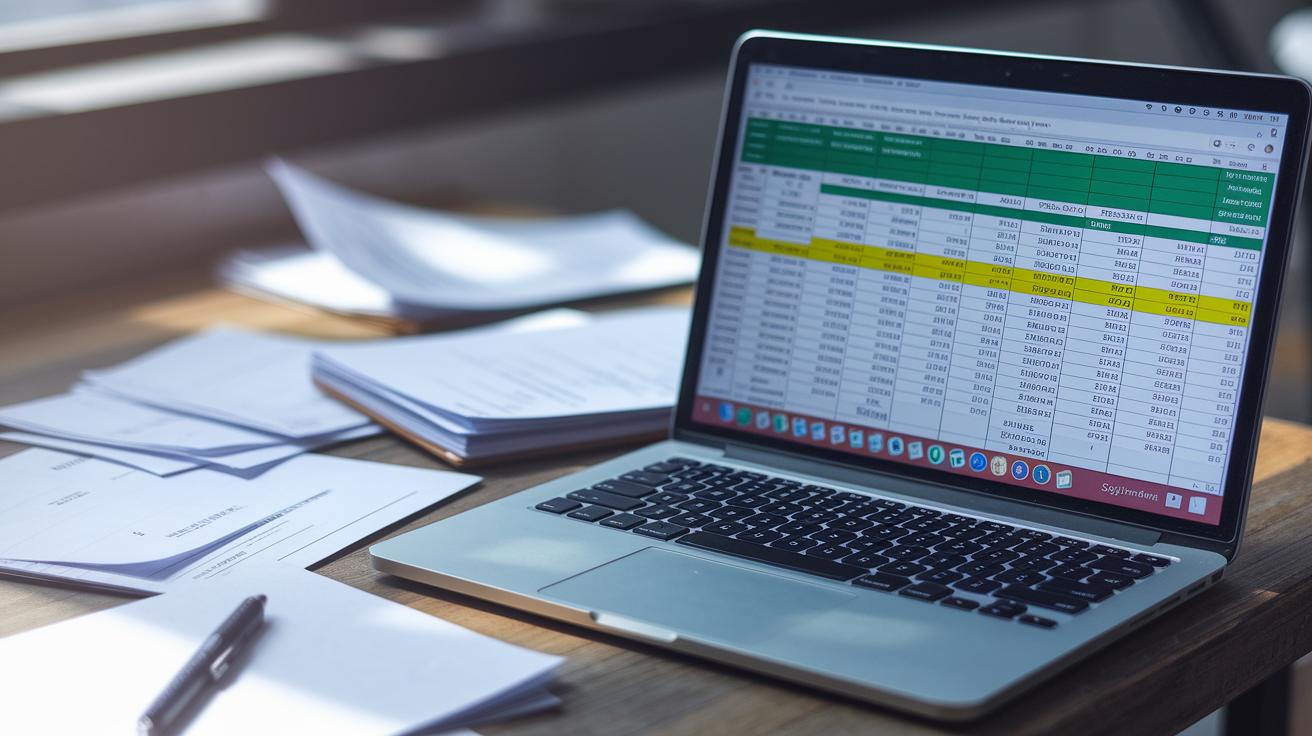
Um mal vorne zu beginnen: Deine Excel-Arbeitsmappe hat drei Bereiche.
- Liquiditätsplanung (Cashflow-Plan): Hauptblatt für deine Ein- und Auszahlungen
- Kontakt & Hilfe: erklärt Felder und gibt erste Tipps
- Eingabebereich: hier trägst du Startkontostand und Erstellungsdatum ein
Auf dem Blatt Liquiditätsplanung (Cashflow-Plan) trägst du alle Ein- und Auszahlungen ein. Zwei Farbzonen helfen dir: Grün für Eingaben. Blau für Ergebnisse. So behältst du ohne Kopfschmerzen den Überblick. Ganz easy, oder?
Du kannst Kategorien wie Wareneinkauf, Personalkosten oder Miete frei anpassen, löschen oder neue hinzufügen. Und Tippfehler? Fehlanzeige.
Im Eingabebereich gibst du deinen aktuellen Kontostand ein und wählst ein Erstellungsdatum. Dann baut die Datei automatisch zwölf Monats-Spalten für dich auf. Dein Forecast (Vorhersage) läuft so ganz von allein weiter. Kein nerviges Kopieren mehr.
Alle Berechnungen laufen ohne Makros im Hintergrund. Die Umsatzsteuer (Mehrwertsteuer) zieht die Datei selbst ab. Auch Gewerbe- oder Einkommenssteuer rechnet sie dir direkt aus. Um ehrlich zu sein, ist das ziemlich praktisch.
Fügst du neue Zeilen hinzu, passen sich die Formeln automatisch an. Und rechnen alle Werte für zwölf Monate vor.
Auf dem Blatt Kontakt & Hilfe findest du kurze Anleitungen zu wichtigen Begriffen wie Liquiditätsplanung (Cashflow-Plan) und Umsatzsteuer. Wenn du mal hängen bleibst, zeigt dir das Nachschlagewerk, was die einzelnen Felder bedeuten und wie du das meiste aus der Vorlage herausholst.
Extra-Tipp: Du brauchst keine Makros oder Add-ins. Speicher die Datei einfach als .xlsx und leg los. Dank der integrierten Formeln rechnet dein Sheet jeden neuen Eintrag sofort aus. Ganz ohne Zusatztools und in jeder Excel-Version.
Schritt-für-Schritt Anleitung zur Nutzung der Liquiditätsplanung Excel Vorlage
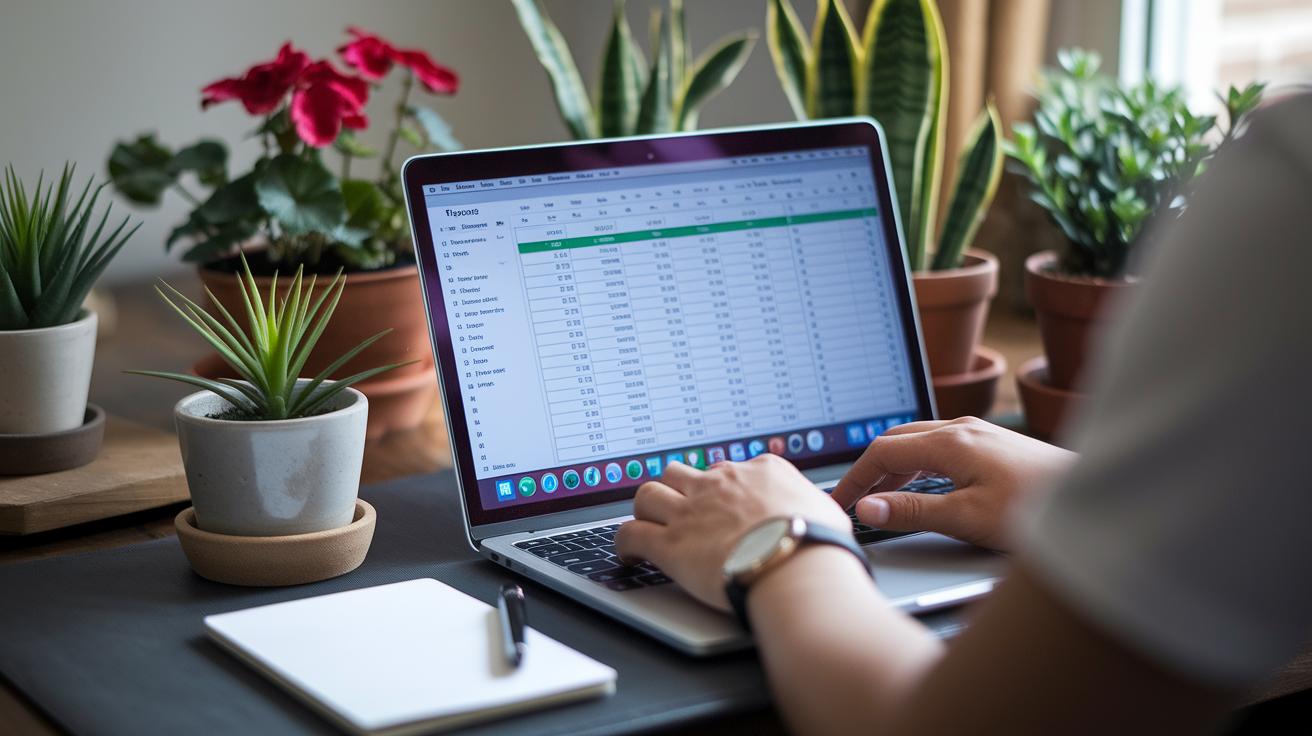
Hmm, bevor wir loslegen, öffne die Excel-Vorlage zur Liquiditätsplanung. Gib im Eingabeblatt deinen Startsaldo (dein Anfangsguthaben) und das Datum ein. Danach trägst du Einnahmen und Ausgaben in den jeweiligen Blättern ein. So behältst du immer den Überblick.
- Eingabeblatt: Startsaldo und Datum notieren
- Einnahmen- und Ausgaben-Blätter: Zahlungen, Miete oder Gehälter festhalten
- Farbmarkierungen: Eingaben hellblau, Ergebnisse grün
- Forecast-Blatt (12-Monats-Prognose): Erscheint automatisch
Easy, oder?
Extra-Tipp: CSV-Import
Exportiere deine historischen Buchungsdaten als CSV aus deinem Online-Banking. Öffne dann das Datenblatt und wähle 'Daten importieren'. So basieren deine Prognosen nicht nur auf Schätzungen, sondern auf echten Zahlen.
liquiditätsplanung excel vorlage kostenlos spart Zeit
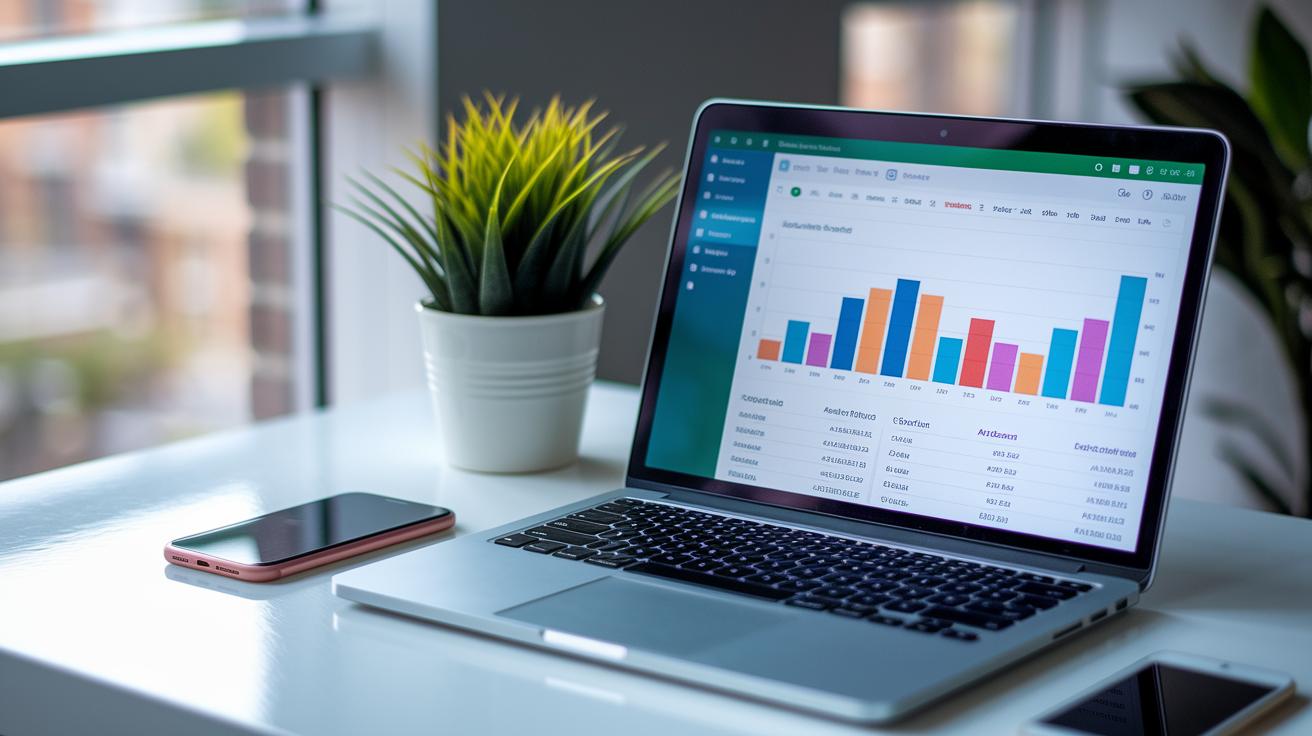
Ein integriertes Diagramm zeigt automatisch, wie viel Geld rein- und rausgeht (Einnahmen und Ausgaben), welche Steuerlast anfällt und wie dein Kontostand in den kommenden zwölf Monaten aussieht. So hast du im Nu deine visuelle Liquiditätsprognose (Übersicht, ob genug Geld da ist) in Excel – ohne stundenlang Zahlen von Hand einzutragen. Hmm.
Und das Coole daran? Du gestaltest dein Cashflow-Dashboard (Geldfluss-Übersicht) ganz nach deinem Geschmack:
- Diagrammtyp ändern (Säulen-, Linien- oder Flächendiagramm)
- Farben und Achsenbeschriftungen nach Lust und Laune anpassen
- Legenden und Datenbeschriftungen einblenden für mehr Durchblick
Um dein eigenes Dashboard zu bauen, markierst du einfach die Prognose-Spalten und wählst in Excel unter „Einfügen → Diagramm“ dein Lieblingslayout. Dann verschiebst du das Chart mit ein paar Klicks an die perfekte Stelle in deinem Übersichtsblatt.
Die Grafik aktualisiert sich live: Fügst du eine Einnahme oder Ausgabe hinzu, zieht sie alle Änderungen sofort nach. So merkst du rechtzeitig, wenn’s finanziell eng wird oder du investieren kannst. Ein Blick reicht – Zeit gespart, und du behältst immer die Kontrolle über dein Geld. Echt praktisch, oder?
Anpassung und Erweiterung der Gratis Liquiditätsplan Excel Vorlage

Hier kommt unsere Gratis-Liquiditätsplan-Excel-Vorlage – Liquidität (Verfügbarkeit von Geld) im Blick behalten, du weißt schon. Die Datei läuft ohne Makros (automatisierte Abläufe) in Excel, OpenOffice, LibreOffice und Google Sheets. So kannst du sie direkt öffnen und bearbeiten. Wirklich einfach.
In OpenOffice und LibreOffice speicherst du die Datei ganz simpel als Excel-Datei. Klick auf Datei > Speichern unter und wähle das Format .xlsx. Alle Excel-Formeln bleiben so erhalten, kein nerviges Nachtippen. So behältst du deine ganzen Berechnungen.
Für Google Sheets gehst du auf Datei > Importieren und lädst die .xlsx-Datei hoch. Dann prüfst und passt du die Formeln an. Excel nutzt MATCH, in der deutschen Google-Version heißt das VERGLEICH (Suchfunktion). Beispiel: Ersetze =MATCH(A2;B2:B13;0) durch =VERGLEICH(A2;B2:B13;0).
Manchmal brauchst du nur einen Teil der Tabelle. Um Zeilen loszuwerden, markierst du sie, machst einen Rechtsklick und wählst Zeilen löschen. Ganz einfach. Klick einfach auf die Zeilennummer, wähle Löschen. Fertig.
Häufige Fragen und Best Practices zur Liquiditätsplanung mit Excel Vorlage

Wie oft sollte ich meine Liquiditätsplanung mit Excel aktualisieren?
Am besten trägst du Änderungen einmal im Monat ein. So hast du immer einen frischen Blick auf Ein- und Auszahlungen (Plan, der zeigt, wann Geld rein- und rausfließt). Du erkennst Engpässe umgehend und kannst rechtzeitig gegensteuern.
Welche typischen Fehler schleichen sich bei der Liquiditätsplanung (Plan fürs Geld rein und raus) mit Excel ein?
- Alte Daten: Du übernimmst Zahlen, ohne sie zu aktualisieren.
- Fehlende Steuerposten: Umsatzsteuer oder Gewerbesteuer bleiben unberücksichtigt.
- Unklare Kategorien: Einnahmen und Ausgaben landen im falschen Topf.
- Zu seltenes Kontrollieren: Lücken zwischen Zahlungsein- und -ausgängen bleiben unentdeckt.
Tipps für eine wirkungsvolle Liquiditätsplanung
- Rechnungen zügig rausschicken, damit das Geld schneller auf deinem Konto landet.
- Frühzahlerrabatt (Skonto) anbieten, um Zahlungseingänge zu beschleunigen.
- Zahlungserinnerungen und Mahnungen verschicken und klare Fristen setzen.
- Neue Ausgaben nur tätigen, wenn dein Kontostand ausreichend Flüssigkeit (Barreserven) zeigt.
Wann darf ich einen Eigenbeleg nutzen?
Wenn dir ein Beleg abhandenkommt, darfst du ihn durch einen Eigenbeleg ersetzen. Aber nur, wenn der Originalbeleg wirklich nicht mehr auffindbar ist. Notiere auf dem Eigenbeleg Datum, Betrag und Verlustgrund. Wirklich.
Wann sollte ich professionelle Hilfe holen?
Bei komplexen Steuerfragen lohnt sich ein Steuerprofi. Dann bleibt alles im grünen Bereich und du behältst den Durchblick. Du weißt schon – kein Stress mit Behörden.
Final Words
In der Praxis startet man mit dem Download und den drei Kernvorteilen unserer Vorlage: sofort einsatzbereit, Cashflow- und Steuerformeln inklusive, 12-Monats-Forecast.
Dann geht’s weiter zum Aufbau mit drei Blättern, flexiblen Kategorien und automatischen Formeln.
Die Schritt-für-Schritt-Anleitung zeigt, wie du Einnahmen und Ausgaben einträgst, den Forecast anpasst und dein Dashboard gestaltest. Tipps und Tricks sorgen dafür, dass die Vorlage in Excel, OpenOffice oder Google Sheets passt.
Hol dir deine liquiditätsplanung excel vorlage kostenlos und behältst deine Finanzen entspannt im Griff.
FAQ
Was ist eine Liquiditätsplanung Excel-Vorlage der IHK?
Die Liquiditätsplanung Excel-Vorlage der IHK ist ein kostenloses Tabellenblatt von der Industrie- und Handelskammer, mit dem Unternehmen Einnahmen und Ausgaben übersichtlich auf Monatsbasis gegenüberstellen können.
Wo finde ich ein Muster, eine einfache Vorlage, ein PDF oder eine Sparkassen-Liquiditätsplanung?
Muster und einfache Vorlagen gibt es auf den Websites von IHK und Sparkasse sowie auf Finanzblogs. PDF-Downloads sind meist kostenfrei und bieten direkt einsatzbereite Tabellen für Einsteiger.
Wie erstelle ich eine monatliche Liquiditätsplanung in Excel?
Für eine monatliche Liquiditätsplanung tragen Sie zuerst Kontostand und Datum ein. Dann listen Sie Einnahmen und Ausgaben in getrennten Spalten auf. Excel-Formeln berechnen automatisch den Kontostand für die nächsten 12 Monate.